7 legjobb módszer a hangutasításokra nem reagáló Alexa javítására
Vegyes Cikkek / / June 28, 2022
Számos intelligens hangszóró integrálja a hangasszisztenseket, és némelyikük gyakran egynél többet is támogat. Egyes hangszórók rendelkezhetnek a Google Asszisztens, egyeseknél lehet Amazon Alexa, és az Apple HomePodjaiban van Siri. Függetlenül attól, hogy melyik asszisztenst használja, kényelmesen elvégezhetik a feladatokat az Ön hangjával.

Időnként az intelligens hangszóró nem válaszol a kérdéseire. Megkérdezheti Alexát, hogy milyen az idő odakint, de nem kap cserébe választ. Meghaladja a hangasszisztens célját, igaz? Ha szembesült ezzel a problémával a hangszóróján, itt vannak a legjobb módszerek annak kijavításához, hogy az Alexa nem reagál a hangutasításokra.
1. Győződjön meg arról, hogy a Wi-Fi kapcsolat működik
Az Amazon Echo hangszóró megfelelő működéséhez egy működő Wi-Fi kapcsolat szükséges. A hangszóró nem tud kommunikálni az Amazon szervereivel a lekérdezések feldolgozásához stabil internetkapcsolat nélkül. Ennek eredményeként előfordulhat, hogy az Alexa nem tud válaszolni a kérdésére, vagy nem tud feldolgozni egy kérést.

Indítsa újra a Wi-Fi útválasztót, ha az internetkapcsolat rendben van, de a hangszóró még mindig nem csatlakozik hozzá.
2. Beszéljen, miközben közelebb van a hangszóróhoz
Az Amazon Echo eszköznek több mikrofonja van, hogy több szögből és néhány szobától távolabb is érzékelje a hangját. Előfordulhat azonban, hogy egyes hangszórók nem rendelkeznek annyi mikrofonnal, vagy a mikrofonok nem működnek olyan hatékonyan a környezeti zaj vagy egyéb zavarok miatt.
Ennek teszteléséhez menjen közelebb a hangszóróhoz, majd próbálja kiadni a parancsot, hogy lássa, kap-e választ.
3. Mikrofonok némítása és némításának feloldása
A legtöbb intelligens hangszóró mikrofonját elnémíthatja. Ez megakadályozza, hogy a hangszóró folyamatosan hallgasson, hogy véletlenül aktiválja a hangszórót vagy érzékeny beszélgetéseket. Ha elnémította a mikrofonokat a hangszórón, előfordulhat, hogy elfelejtette feloldani a némításukat. Vagy megtörténhet, hogy a mikrofonok elnémultak, bár megnyomta a fizikai gombot.
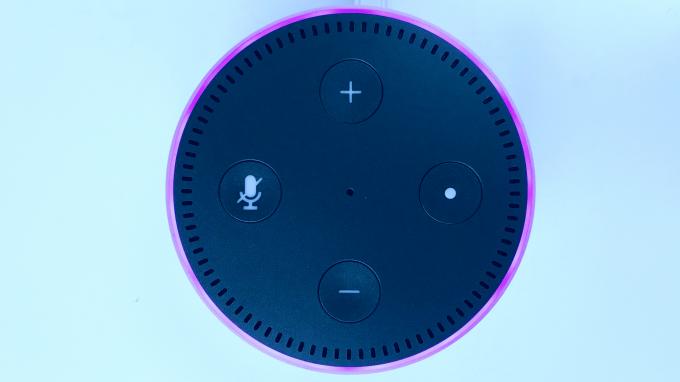
Ennek megoldásához egyszerűen némítsa el újra a mikrofonokat, és kapcsolja be az okoshangszórón. Megnyomhatja a hangszóró némító gombját, amely után piros gyűrűt vagy fényt kell látnia. Nyomja meg újra a némító gombot a mikrofonok némításának feloldásához.
4. Válassza le Amazon-fiókját, és adja hozzá még egyszer
Az Amazon Echo hangszóró beállítása közben a hangszóró megkéri, hogy kapcsolja össze azt Amazon-fiókjával az Alexa alkalmazáson keresztül. Az intelligens hangszóróként való használathoz hozzá kell adni az Amazon-fiókját. Annak érdekében, hogy ne legyen probléma az Amazon-fiókjával, jó ötlet kijelentkezni, majd újra bejelentkezni. Itt van, hogyan.
1. lépés: Nyissa meg az Alexa alkalmazást okostelefonján.

2. lépés: A képernyő alján található sor segítségével lépjen az Eszközök lapra.

3. lépés: Érintse meg az Echo & Alexa elemet.

4. lépés: Válassza ki azt az Echo-eszközt, amelyet egy másik hálózathoz szeretne csatlakozni.

5. lépés: Ezután érintse meg a Beállítások ikont az alkalmazás jobb felső sarkában.

6. lépés: Görgessen le az oldal aljára, hogy megtalálja a Regisztrált cím részt. Ez a rész az Ön neve lesz. Érintse meg a mellette lévő Regisztráció törlése gombot.

7. lépés: A megjelenő párbeszédpanelen válassza a Regisztráció törlése lehetőséget, és kövesse a képernyőn megjelenő utasításokat az eszköz újbóli regisztrálásához. Használhatja ugyanazt az Amazon-fiókot, vagy próbálkozzon egy másikkal, hogy megnézze, megoldja-e a problémát.

5. Húzza ki, majd dugja vissza a készüléket
Húzza ki az Echo hangszórót a fali aljzatból, és hagyja egy ideig így maradni. Néhány perc múlva csatlakoztassa közvetlenül a fali aljzatba, hosszabbító vagy adapterdugó nélkül.

Előfordulhat, hogy az Echo hangszóró nem működik rendeltetésszerűen, ha nem kap szükséges és folyamatos áramellátást. Amíg itt van, győződjön meg arról is, hogy a hangszóró dobozában kapott eredeti hálózati adaptert használja.
6. Ellenőrizze az Alexa Voice History-t, hogy megbizonyosodjon arról, hogy meghallgatják-e kérdéseit
Minden Echo hangszóró kapcsolódik egy Amazon-fiókhoz. Tehát az Amazon az összes Alexa keresési lekérdezését hangelőzményként tárolja. Ez egy jó módszer annak ellenőrzésére, hogy a lekérdezéseket megfelelően értelmezi-e a beszélő.
tudsz elérheti Alexa hangelőzményeit és ellenőrizze a legutóbbi felvételeket. Ha megfelel a kérdéseinek, akkor jogos arra a következtetésre jutni, hogy a hangszóró mikrofonjai jól működnek, és az Alexa feldolgozza a kéréseit. Lehetséges, hogy a beszélő egyszerűen nem tud releváns válaszokat kiadni.
7. A hangszóró gyári visszaállítása
Még az összes lehetséges megoldás kipróbálása után is a gyári alaphelyzetbe állítás az utolsó lehetőségnek tűnik, ha az Alexa továbbra sem válaszol a kérdéseire. Ez lehetővé teszi az Echo hangszóró beállítását a semmiből. Az Echo hangszóró gyári visszaállításának folyamata a modelltől vagy a verziótól függően eltérő.

Kövesse Az Amazon hivatalos útmutatója az Echo eszköz visszaállításához. Válassza ki az Echo hangszórót az opciók listájából, és kövesse az utasításokat lépésről lépésre. A visszaállítási eljárás általában néhány gombkombináció megnyomását jelenti a hangszórón.
Minden kérdésére választ kap
Biztosan bosszantó, hogy van egy okos hangszóró, amely nem ad választ minden alkalommal, amikor feltesz egy kérdést. Gondosan kövesse ezeket a lépéseket, és ugyanúgy hangválaszokat kaphat Alexától, mint korábban.
Utolsó frissítés: 2022. június 28
A fenti cikk olyan társult linkeket tartalmazhat, amelyek segítenek a Guiding Tech támogatásában. Ez azonban nem befolyásolja szerkesztői integritásunkat. A tartalom elfogulatlan és hiteles marad.



